excel变成只读模式改回去的教程
时间:2023-05-19 10:34:38作者:极光下载站人气:249
用户在遇到编辑表格文件的情况时,会选择在excel软件中来操作实现,在excel软件中用户可以使用相关的功能来提升自己的编辑效率,例如用户在编辑表格文件时,难免会遇到需要计算数据的情况,这个时候用户挨个计算工作量较大,但是用户利用软件中的公式和下拉功能来操作就可以避免许多的麻烦,因此excel软件成为了用户的必备软件,当用户在软件中打开表格文件后,发现文件处于只读模式,用户应该怎么来改回去呢,这个问题需要用户打开表格文件的属性窗口,在其中的常规选项卡中取消勾选只读选项即可设置成功,那么接下拉就让小编来向大家分享一下excel变成只读模式的解决方法吧。
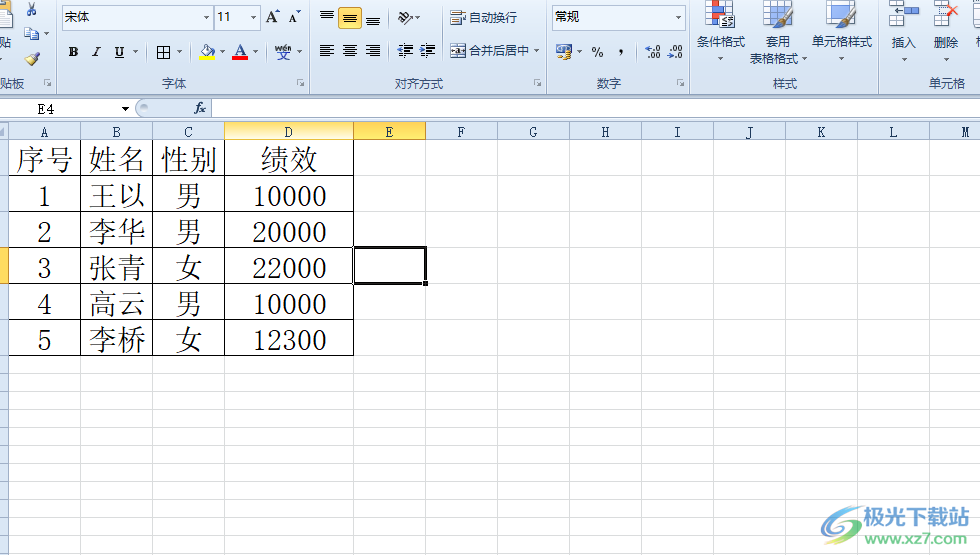
方法步骤
1.用户在电脑桌面上双击打开excel表格文件,进入到编剧页面上会发现表格呈现的是只读模式
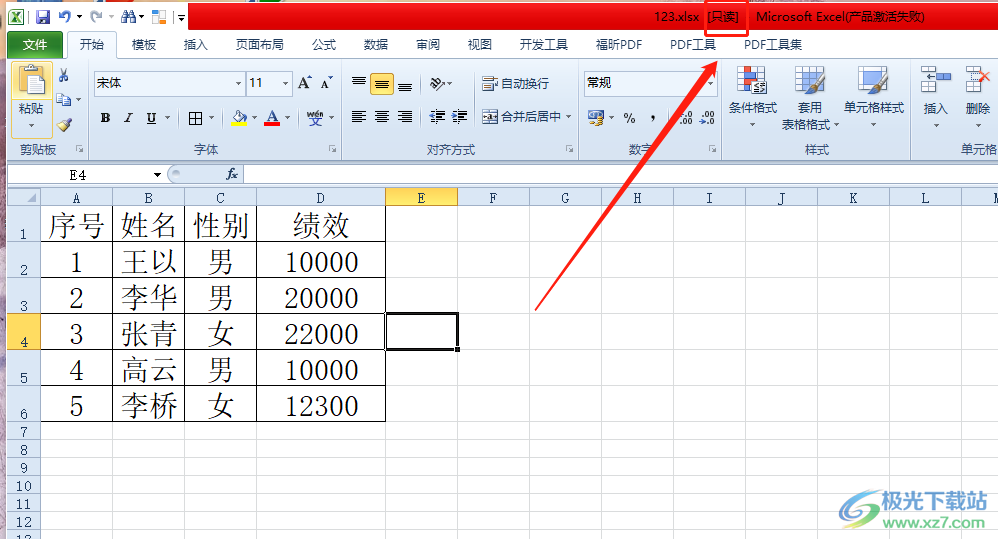
2.这就需要用户在电脑桌面上右键点击表格文件,在弹出来的右键菜单栏中点击属性选项
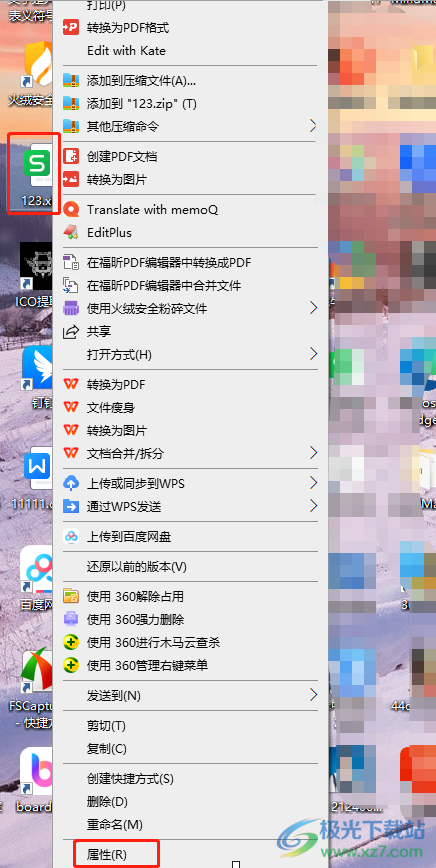
3.接着来到表格的属性窗口中,用户在默认的常规选项卡中取消勾选只读选项
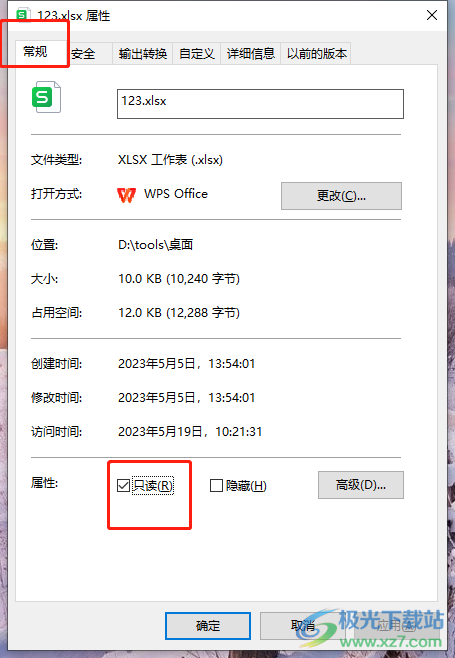
4.完成上述操作后,用户直接按下属性窗口中的确定按钮即可解决问题
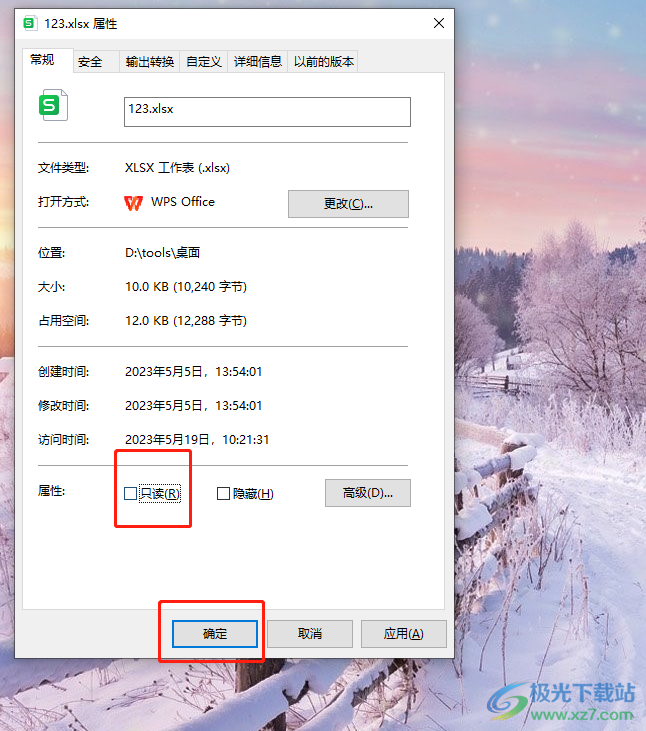
5.此时进入到excel软件的编辑页面上点击左上角处的文件选项,将会弹出下拉菜单,用户选择其中的打开选项
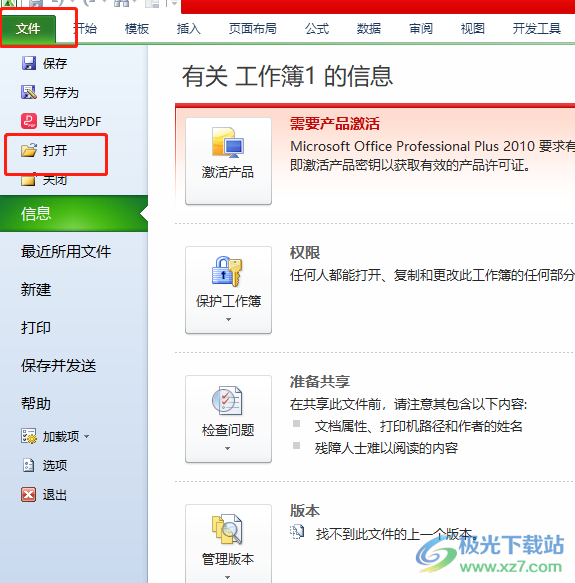
6.在打开的文件夹窗口中,用户再次打开原是只读模式的表格文件并按下打开按钮
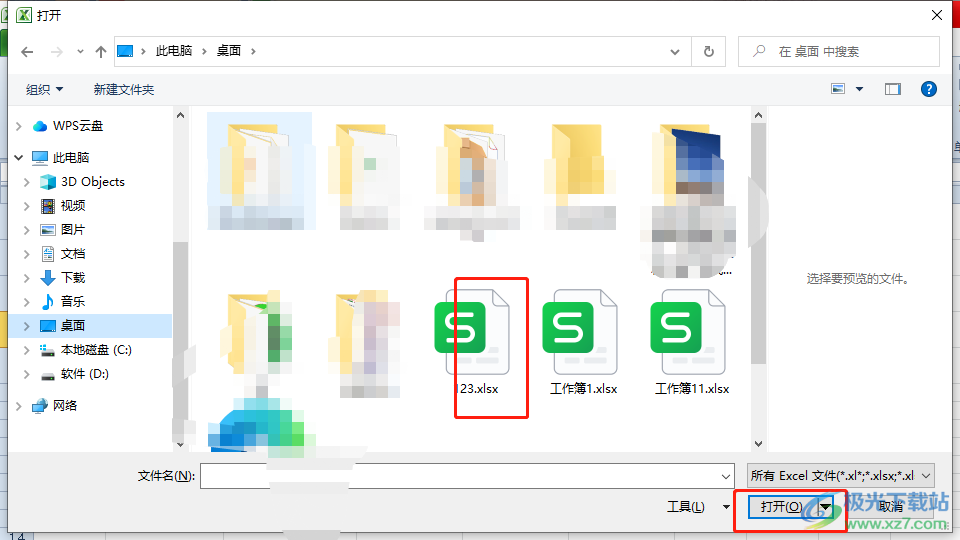
7.来到编辑页面上,就会发现表格文件可以正常编辑了
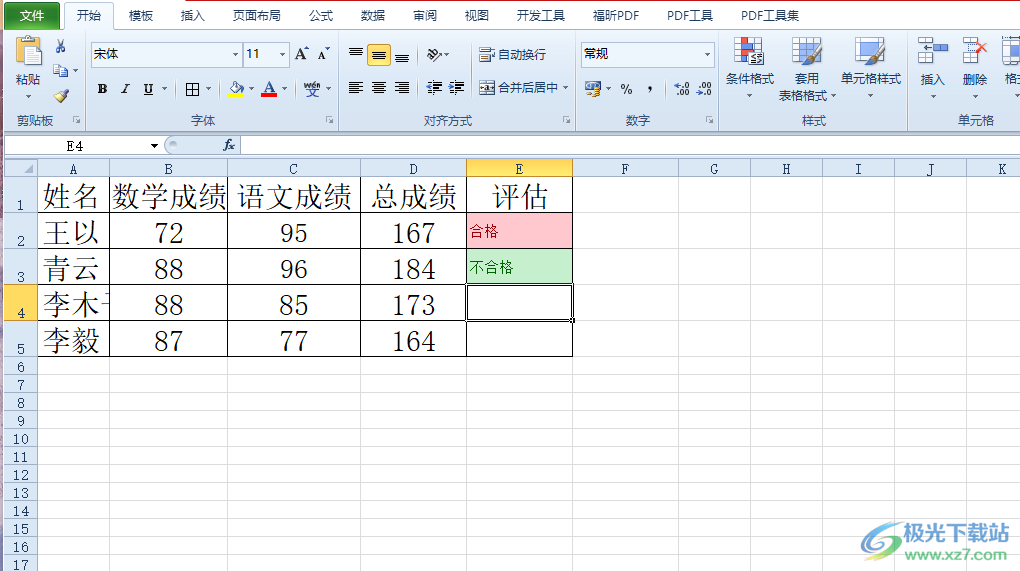
用户在使用excel软件时,会发现其中的功能是很强大的,能够为自己带来许多的便利,当用户发现表格文件变成了只读模式,需要进入到表格文件的属性窗口中来解决,在默认的常规选项卡中取消勾选只读选项即可解决问题,方法简单易懂,有需要的用户快来试试看吧。

大小:60.68 MB版本:1.1.2.0环境:WinAll, WinXP, Win7
- 进入下载
相关推荐
相关下载
热门阅览
- 1百度网盘分享密码暴力破解方法,怎么破解百度网盘加密链接
- 2keyshot6破解安装步骤-keyshot6破解安装教程
- 3apktool手机版使用教程-apktool使用方法
- 4mac版steam怎么设置中文 steam mac版设置中文教程
- 5抖音推荐怎么设置页面?抖音推荐界面重新设置教程
- 6电脑怎么开启VT 如何开启VT的详细教程!
- 7掌上英雄联盟怎么注销账号?掌上英雄联盟怎么退出登录
- 8rar文件怎么打开?如何打开rar格式文件
- 9掌上wegame怎么查别人战绩?掌上wegame怎么看别人英雄联盟战绩
- 10qq邮箱格式怎么写?qq邮箱格式是什么样的以及注册英文邮箱的方法
- 11怎么安装会声会影x7?会声会影x7安装教程
- 12Word文档中轻松实现两行对齐?word文档两行文字怎么对齐?
网友评论